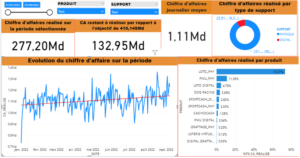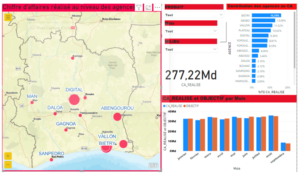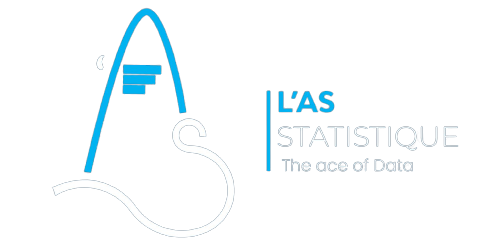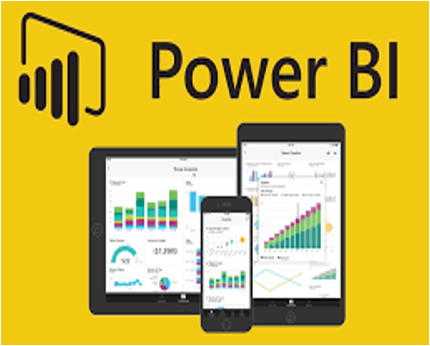Cours 2 : Introduction à Power BI
Créer un tableau de bord
Le tableau de bord est un outil de gestion. Il permet de rassembler les données les plus précieuses (budgets, réalisé, chiffre d’affaires) et les indicateurs clés de gestion. Power BI permet de faire des tableaux de bord visuels et automatisés. Ils s’alimentent directement dans votre modèle de données.
Créer une liste déroulante (filtre date)
Nous allons commencer en créant un filtre de date qui nous permettra de « naviguer dans le temps » et suivre l’évolution de la performance de l’entreprise. Pour cela, il suffit de choisir le visuel « Segment » cliquer sur la varible « Date » de la table de données et la faire glisser vers le champs du segment.
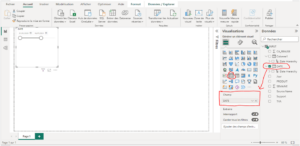
Il est possible de choisir l’unité de date (année, trimestre, mois, jour) à utiliser pour votre visualiser les données. Il faut alors cliquer sur le champ du segment et choisir « Date hierarchy » puis décider du niveau de hiérarchie à utiliser.
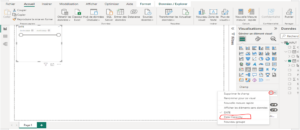
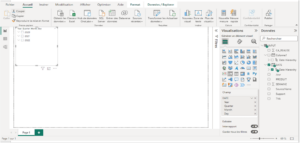
Créer une carte
Maintenant que vous avez votre filtre de date, vous pouvez insérer des cartes. Le filtre sera relié à vos autres visuels et permettra de sélectionner la période qui vous intéresse pour votre analyse. Il est ainsi possible d’afficher le chiffre d’affaires réalisé sur une période donnée.
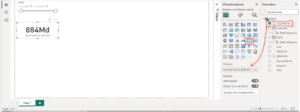
Personnaliser un visuel
Il est possible de personnaliser un visuel pour le rendre plus parlant et agréable à la vue. Il faut cliquer sur le visuel et suivre la procédure ci-dessous. Power BI offre une multitude de possibilités de personnalisation : laisser libre cours à votre imagination et essayez des choses.
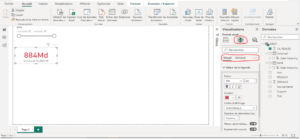
Créer un graphique en courbe
La représentation du chiffre d’affaires sur la période considérée peut se faire sous la forme d’une courbe présentant le CA par date. Il suffit de choisir le visuel adapté.
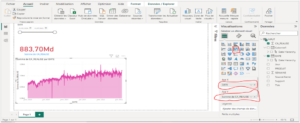
Voyez-vous, notre tableau de bord semble se concrétiser de plus en plus. Il est même possible de filtrer le chiffre d’affaires par produit.
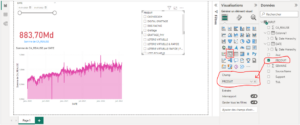
On peut personnaliser le filtrer en le transformant en liste déroulante.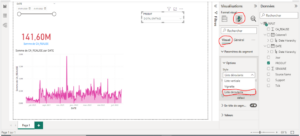
Modifier l’influence des filtres
Lorsqu’un filtre est créé, il influence tous les graphiques du tableau de visualisation. Cela peut parfois s’avérer indésirable, il est possible de définir les graphiques sur lesquels un filtre n’a pas de l’effet. Il faut pour cela sélectionner le filtre puis choisir le menu « Format » qui apparait. Ensuite il faut cliquer sur « Modifier les interactions ». pour finir, on clique sur le petit cercle « Aucun » qui apparait sur le graphique que nous ne souhaitons pas que le filtre influence.
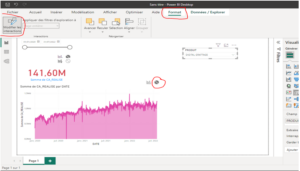
Power BI offre donc une multitude de visuels permettant de rendre vos données Éblouissantes. Enchanter ses collègues, époustoufler sa direction et accroître son importance sur le lieu de travail est un véritable jeu d’enfant. Vous n’avez qu’à laisser libre cours à votre imagination et faire valoir vos talents d’artiste pour mettre en forme vos données, organiser vos graphiques et produire des tableaux de bord exceptionnels.
Nous terminons cette session par l’exemple d’un tableau de bord produit avec les données utilisées dans ce cours.